Tính năng Secure Wi-Fi và Samsung Internet đảm bảo quyền riêng tư của bạn bất kể ở nơi đâu
Dù làm việc hay giải trí, hầu hết chúng ta đều sử dụng internet hàng giờ mỗi ngày. Do đó chúng ta đều mong muốn rằng mọi hoạt động trực tuyến – từ mua sắm đến làm việc – đều an toàn và bảo mật. Với Samsung Galaxy, chúng tôi bảo vệ bạn để bạn có thể sử dụng internet một cách an toàn ở bất cứ đâu.
Tính năng Secure Wi-Fi:
Với Secure Wi-Fi của Samsung, bạn có thể làm việc ở bất cứ đâu mà bạn cảm thấy thoải mái. Tính năng này giúp bạn lướt internet an toàn ngay cả khi sử dụng mạng Wi-Fi công cộng không bảo mật bằng cách mã hóa lưu lượng internet. Để bảo vệ quyền riêng tư tốt hơn, bạn có thể định tuyến lưu lượng internet qua hai relay chuyển tiếp riêng biệt để không ai có thể truy cập địa chỉ IP của bạn. Điều này rất hữu ích khi bạn làm việc từ xa ở nơi công cộng.
Để sử dụng Secure Wi-Fi, hãy vào Cài đặt, Bảo mật và quyền riêng tư, và chọn Cài đặt bảo mật khác. Tiếp đó, chọn Secure Wi-Fi và bạn đã cài đặt thành công. Bạn cũng có thể thêm biểu tượng Secure Wi-Fi trực tiếp vào màn hình chính để dễ dàng truy cập ứng dụng.
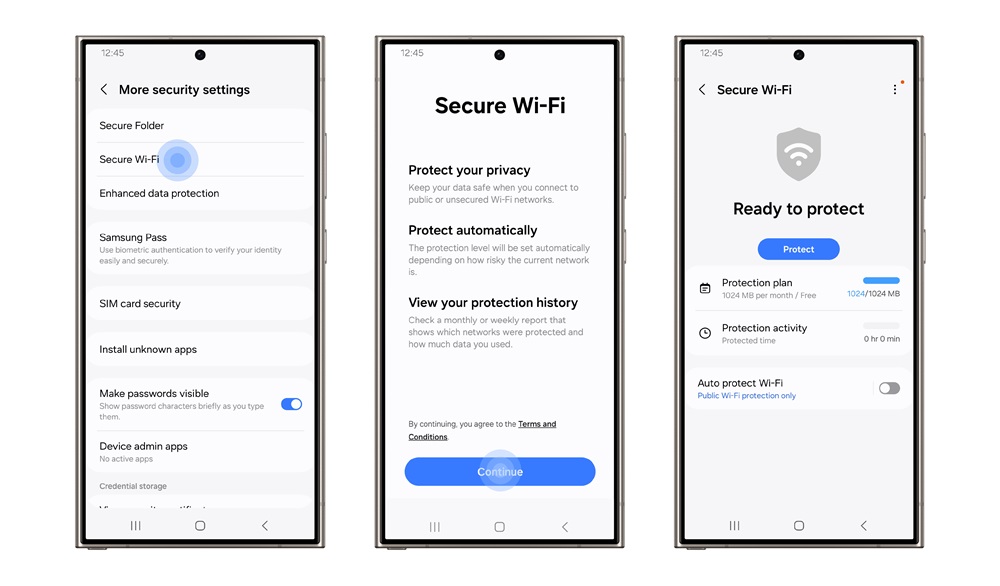
Cài đặt > Bảo mật và riêng tư > Cài đặt bảo mật khác > Secure Wi-Fi
Với Galaxy, bạn có thể yên tâm làm việc từ xa vì những dữ liệu và thông tin nhạy cảm của bạn ít bị ảnh hưởng bởi các mối đe dọa tiềm ẩn của mạng công cộng. Secure Wi-Fi thậm chí còn cung cấp khả năng bảo vệ miễn phí lên đến 1024 MB mỗi tháng tự động kích hoạt khi kết nối1, cùng các gói bổ sung dành cho những ai mong muốn nâng cấp dịch vụ.
Samsung Internet:
Với các tính năng bảo mật và quyền riêng tư hỗ trợ người dùng trong quá trình trình duyệt web, Samsung Internet cho phép bạn thoải mái lướt các trang web yêu thích trong khi vẫn bảo vệ được quyền riêng tư của mình. Thông qua Samsung Internet, chúng tôi đã tạo ra vô số tính năng giúp bạn tận hưởng những trải nghiệm trực tuyến an toàn.
Đầu tiên, trình duyệt này cung cấp góc nhìn tổng quan về cách trải nghiệm web của bạn được bảo vệ, với các thông tin chi tiết trong Bảng điều khiển quyền riêng tư và trên trang Truy cập nhanh. Bảng điều khiển này ghi lại chi tiết các hoạt động hàng tuần và các cài đặt có thể điều chỉnh để phù hợp với sở thích bảo mật của bạn, bất cứ khi nào bạn muốn. Để tìm thấy tính năng này, hãy vào trình duyệt, nhấn vào biểu tượng ba dòng kẻ và chọn Quyền riêng tư.
Samsung Internet còn cung cấp chế độ Bí mật để tăng cường bảo mật trong môi trường trực tuyến. Tính năng này đặc biệt hữu ích khi bạn mua quà tặng và muốn giữ bí mật với những người có thể truy cập vào thiết bị của bạn. Khi sử dụng chế độ này, bạn sẽ có trải nghiệm duyệt web như bình thường nhưng với mức độ bảo mật cao hơn. Cookie và lịch sử duyệt web của các trang web bạn truy cập trong chế độ Bí mật sẽ bị xóa ngay khi bạn đóng tất cả các tab. Bạn cũng có thể lưu trang và dấu trang, nhưng mọi thứ bạn lưu sẽ chỉ hiển thị trong chế độ Bí mật. Để sử dụng tính năng này, hãy vào Samsung Internet, từ màn hình chính, nhấn vào biểu tượng Quản lý Tab ở dưới cùng để quản lý các trang đang mở. Kích hoạt chế độ Bí mật bằng cách nhấn “Bật chế độ Bí mật”.
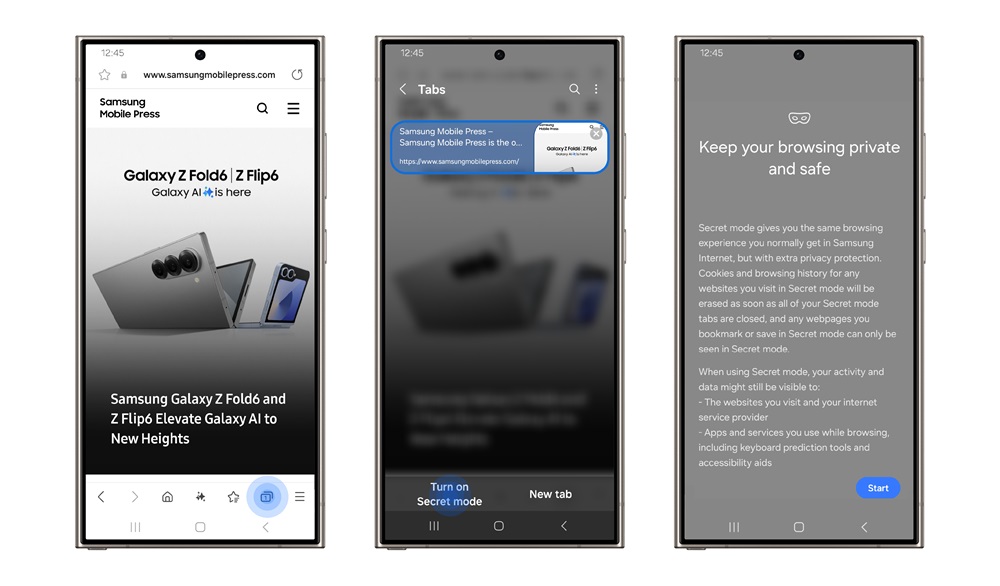
Samsung Internet > Biểu tượng Quản lý Tab > Bật chế độ Bí mật
Samsung Internet cũng có chức năng Chống theo dõi thông minh được tự động kích hoạt và hỗ trợ bởi AI. Tính năng này giúp chặn cookie và các bên thứ ba có ý định theo dõi thông tin cá nhân của bạn, cũng như ngăn chặn các trình theo dõi liên trang. Chống theo dõi thông minh cũng cho phép bạn mặc định sử dụng cài đặt HTTPS an toàn hơn khi nhập URL và có thể phát hiện cũng như bảo vệ thiết bị trước các miền có hợp tác với các trình theo dõi. Để sử dụng chức năng Chống theo dõi thông minh, hãy vào Bảng điều khiển quyền riêng tư trong Samsung Internet và nhấn vào Chống theo dõi thông minh.
Samsung Internet > Bảng điều khiển quyền riêng tư > Chống theo dõi thông minh
Cuối cùng, Samsung Internet cũng sở hữu Bộ chặn quảng cáo. Chúng tôi biết rằng khi duyệt web, bạn có thể gặp phải các quảng cáo mà bạn muốn bỏ qua để trải nghiệm mượt mà hơn. Đó là lý do tại sao chúng tôi đã cho phép bạn tải xuống các trình chặn quảng cáo của bên thứ ba. Để chặn quảng cáo thông qua Samsung Internet, hãy mở ứng dụng Samsung Internet và nhấn vào biểu tượng ba thanh ngang (menu), sau đó chọn Bộ chặn quảng cáo. Tại đây, chúng tôi sẽ đề xuất một số trình chặn quảng cáo để bạn lựa chọn và tải xuống.
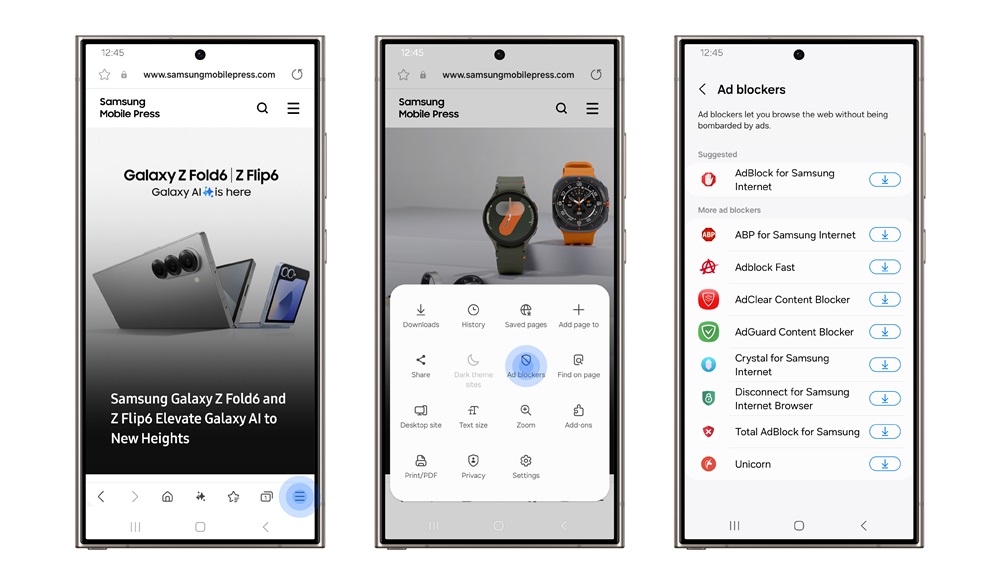
Samsung Internet > menu > Bộ chặn quảng cáo
Với thiết bị Samsung Galaxy của bạn, bạn không cần phải lo lắng về việc nên duyệt web ở đâu hay vào lúc nào nữa. Chúng tôi đã chuẩn bị cho tất cả các tình huống trên và thiết lập các biện pháp để bảo vệ bạn trong suốt trải nghiệm trực tuyến của mình – bất kể bạn ở nơi đâu.
[1] Secure Wi-Fi cung cấp khả năng bảo vệ miễn phí lên đến 1024MB mỗi tháng cho Android OS 12 trở lên và 250MB mỗi tháng cho Android OS 11 hoặc các phiên bản cũ hơn. Chi tiết về tính khả dụng có thể khác nhau tùy theo thị trường hoặc nhà cung cấp mạng và khả năng kết nối tùy thuộc vào môi trường mạng áp dụng.


0 Comments:
Đăng nhận xét